


“Kan iemand mij helpen met het proces om te converteren naar MP3 in iTunes?”
Als je de iTunes-app hebt gebruikt, koop je zeker nummers uit de iTunes Store en sla je ze en je andere mediabestanden op in je bibliotheek. Nou, daar is niets mis mee. De iTunes-app kan niet alleen fungeren als mediaspeler, maar ook als bestandsorganisator.
Het grootste dilemma van de meeste gebruikers als het gaat om het gebruik van de iTunes-app, is wanneer ze echt een enorme bibliotheek hebben. Als je dat op je pc hebt, zou het natuurlijk zo vervelend zijn om die bestanden die je hebt naar andere apparaten te verplaatsen.
Bovendien moet op de ontvangende apparaten de iTunes-app zijn geïnstalleerd. Om de last te verminderen, weten hoe u zich moet bekeren MP3 in iTunes zou een grote hulp zijn.
De MP3 formaat is a flexible format that is mostly used by people. With its compatibility on almost all devices, it is no doubt that users often call it the universal file format among all. Well, this is actually true.
Almost all gadgets and media players support access to MP3 bestanden. En dus weten hoe je moet converteren naar MP3 in iTunes kunt u de compatibiliteitsproblemen verlichten.
Als je het niet weet, zijn de iTunes-nummers die je hebt oorspronkelijk in AAC-indeling. En dit formaat kan niet op verschillende mediaspelers worden afgespeeld. Het converteren van de bestanden naar MP3 zou een grote opluchting zijn. Begin dus met het leren van het proces van hoe u kunt converteren naar MP3 in iTunes uit dit artikel dan.
Inhoudsopgave Deel 1. Hoe je een nummer converteert naar MP3 met de Apple Music-app of iTunesDeel 2. Nummers converteren naar MP3 binnen iTunesDeel 3. Overzicht
Als je het niet weet, hebben mensen de neiging om te zoeken naar het proces van hoe ze zich kunnen bekeren MP3 in iTunes omdat MP3 leek het meest veelzijdige en populaire formaat van allemaal. De reden hierachter is dat dit het bekende formaat was tijdens de bloeiende jaren van digitale muziek. En dus ondersteunen bijna alle mediaspelers en gadgets de toegang tot dergelijke bestanden. Een ander ding is dat het in principe gratis te gebruiken is.
Het is ook waar AAC, het bestandsformaat voor iTunes, is gemaakt om te vervangen MP3. En het heeft eigenlijk een betere kwaliteit. AAC wordt echter niet veel gebruikt, hoewel het volledig geaccepteerd is in de branche.
Veel mensen investeren niet graag geld alleen maar om een nieuwe mediaspeler of apparaat te kopen om deze AAC-bestanden te streamen. Ze zijn dus meer op zoek naar methoden om naar te converteren MP3 in iTunes.
Als u een van die mensen bent, hoeft u zich geen zorgen te maken, u kunt de conversie uitvoeren via de iTunes-app of de Apple Music-app. We hebben hier de procedures. Onthoud dat je deze kunt volgen als je nummers hebt die niet worden beschermd door DRM.
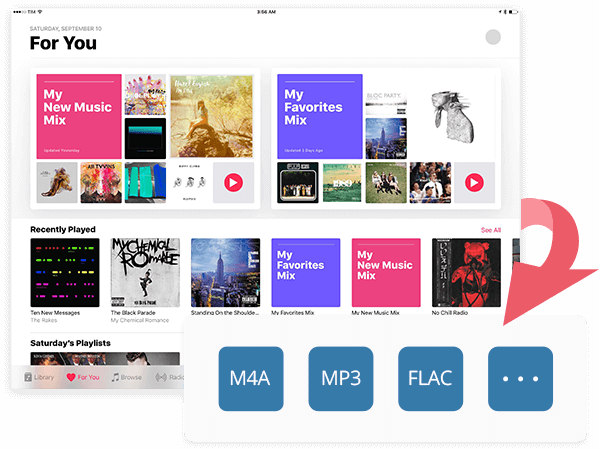
Als u een gebruikt Windows PC, wordt aanbevolen dat u de iTunes-app gebruikt om het proces van het converteren naar MP3 in iTunes.
Hier is de werkwijze.
Stap 1. Open je iTunes-app en tik vervolgens op de knop "Bewerken". Kies uit de weergegeven opties “Voorkeuren”, vervolgens “Algemeen” en ten slotte “Importinstellingen”. Zodra u dit heeft gedaan, ziet u een nieuw venster op uw scherm. Je moet kiezen "MP3 Encoder” met behulp van de vervolgkeuzelijst onder “Importinstellingen”. Bovendien heeft u de mogelijkheid om de conversiekwaliteit te selecteren.
Stap 2. Als je klaar bent met stap 1, tik je gewoon op de knop "OK" en ga je terug naar je iTunes-bibliotheek. Kies het iTunes-nummer waarnaar u wilt converteren MP3 en laat het dan benadrukken. Tik vervolgens op de knop "Bestand" en klik vervolgens op "Converteren" en vervolgens op "Maken". MP3 Versie". Als u veel iTunes-nummers in één keer wilt verwerken, kunt u dat doen door meerdere nummers te markeren.

Door de bovenstaande twee stappen uit te voeren, voltooit u al het ‘hoe te converteren naar MP3 in iTunes”-proces. Nu gaan we verder met het proces van het uitvoeren van de conversie in de Apple Music-app.
Zoals vermeld, kunt u tijdens het conversieproces ook uw Apple Music-toepassing gebruiken voor het geval u uw Mac-pc gebruikt. Hier is hoe het kan.
Stap 1. Open op uw Mac-pc uw Apple Music-app. Ga met de muis over de menubalk en tik vervolgens op de knop "Muziek" en kies vervolgens "Voorkeuren".
Stap 2. Klik op “Bestanden” en kies vervolgens “Instellingen importeren”. Tik daarna op de “MP3 Encoder”-knop.
Stap 3. U kunt nu de iTunes-nummers kiezen waarnaar u wilt converteren MP3 en klik vervolgens op "Bestand", "Converteren" en vervolgens op "Maken". MP3 Versie".
Hier is een extra tip voor jou. Als u nummers onder een map of vanaf een schijf wilt converteren, kunt u deze eenvoudig selecteren en vervolgens op de knop "Bestand" tikken, vervolgens op "Converteren" en vervolgens op "MP3”. Het proces van hoe u kunt converteren naar MP3 in iTunes is eenvoudig, toch? Bovendien heb je ook geleerd hoe je de conversie via de Apple Music-app kunt uitvoeren.
Nogmaals, het is de moeite waard om te herhalen dat deze procedures alleen kunnen worden uitgevoerd als je iTunes-nummers wilt verwerken die DRM-vrij zijn. Als u die beschermde iTunes-nummers wilt converteren, moet u dat doen MP3, moet u eerst op zoek gaan naar een betrouwbare converter. Natuurlijk hebben we een aanbeveling in het tweede deel.
Als je de nummers in je iTunes-bibliotheek hebt die zijn gekocht onder je Apple Music-abonnement, moet je weten dat die nummers niet van jou zijn en dat ze onder DRM-beveiliging staan. Dit betekent dat als u het conversieproces wilt uitvoeren, er een foutmelding op uw scherm verschijnt die u vertelt dat dit niet mogelijk is tenzij de DRM-beveiliging is verwijderd. Maar hoe kun je dat doen?
Dit is eenvoudig. Je hebt alleen een app nodig zoals DumpMedia Apple Music Converter op je PC! Het wordt volledig ondersteund door Windows- en Mac-computers, zodat u geen compatibiliteitsproblemen zult ondervinden.
De DumpMedia Apple Music Converter is een app die heel goed in staat is het verwijderen van de DRM-beveiliging van iTunes-nummers zodat u ze kunt converteren en openen op elk apparaat of elke mediaspeler die u heeft.
Download gratis Download gratis
U kunt dit gebruiken om uw iTunes-nummers naar te converteren MP3 formaat en elk ander formaat dat het ondersteunt, zoals FLAC, MKA, AC3 en meer. Het kan het conversieproces 10x sneller uitvoeren dan andere applicaties, terwijl het ervoor zorgt dat de uitvoerbestanden van hoge kwaliteit zijn. Aanvullend, DumpMedia Apple Music Converter kan ook functioneren als een krachtige audioboek-converter. Het kan uw AA / AAX-bestanden getransformeerd meteen.
De DumpMedia Apple Music Converter is ook ontworpen om een gebruiksvriendelijke interface te hebben. Dus als u zich zorgen maakt over hoe u de app kunt gebruiken, hoeft u niet zo veel na te denken. De functies en toetsen zijn zeer gemakkelijk te hanteren en te begrijpen. Om u te helpen, hebben we hier natuurlijk een voorbeeld van de procedure die u kunt volgen als u de DumpMedia Apple Music Converter om de conversie van uw beveiligde iTunes-nummers naar te verwerken MP3.
Stap 1. Voltooi alle benodigde vereisten voordat u de app op uw pc installeert. Installeer de DumpMedia Apple Music Converter daarna en start het vervolgens. Op de hoofdpagina van de app kunt u beginnen met het bekijken van een voorbeeld of het selecteren van de iTunes-nummers die u wilt verwerken.

Stap 2. Zodra u klaar bent met het selectieproces, kunt u nu beginnen met het wijzigen van de uitvoerinstellingen. Onderaan uw scherm ziet u de opties. Zorg ervoor dat u kiest MP3 als uitvoerformaat en definieer daarna een uitvoermap. U kunt ook de bitsnelheid en de bemonsteringsfrequentie wijzigen als u dat wilt.

Stap 3. Ten slotte, om de app de conversie van de nummers te laten starten, hoef je alleen maar op de knop "Converteren" rechtsonder op je scherm te tikken. Eenmaal aangetikt, DumpMedia Apple Music Converter verwerkt de transformatie van de iTunes-nummers en de verwijdering van de DRM-beveiliging.

De app kan, zoals gezegd, 10x sneller verwerken dan andere apps. Hiermee verwacht u dat de uitvoerbestanden binnen enkele minuten klaar zijn.
Je hebt nu geleerd hoe je kunt converteren naar MP3 in iTunes en in uw Apple Music-app. Ten slotte kunt u uw iTunes-nummers afspelen op elk apparaat of mediaspeler die u bezit, zonder na te denken over compatibiliteitsproblemen. En als je DRM-beveiligde apps hebt, kun je altijd apps zoals DumpMedia Apple Music Converter om van de beperkingen af te komen en dan eindelijk zoveel te streamen als je wilt!
Klik om het gratis te proberen! Zijn 100% zeker!
